在大多数朋友看来,安装一个系统意味着当电脑出现故障时,或者你想让系统在电脑下以更好的状态工作重装下系统。接下来,小编将介绍win7系统的重装方法。
如何重装win7?win7重装的方法其实很简单,也不像大家的现象那么困难。如果你想知道如何操作,下面告诉你win7重新加载的详细操作方法。好的,让我们演示如何重装win7。
1.从魔法猪官方网站下载魔猪一键重装系统软件
2.打开“魔法猪”一键重装软件,打开前关闭所有杀毒软件,避免因拦截而无法重新安装。

一键重新加载示例1
3.打开软件后,默认打开一键安装界面。在这里,选择“系统重装”。软件中有很多实用功能,如果你感兴趣,可以自己探索。
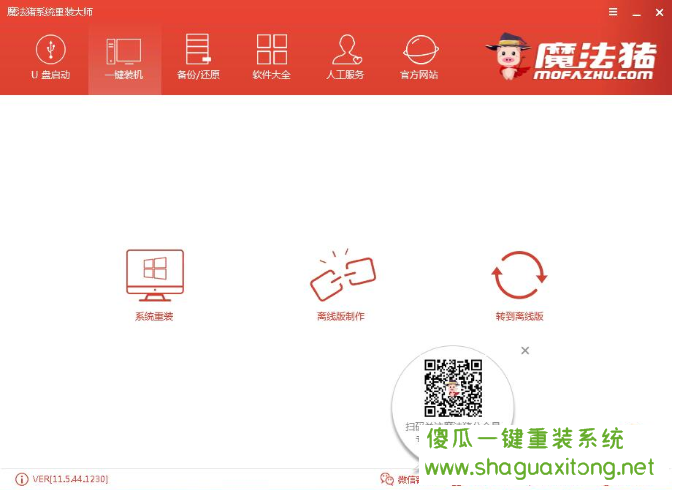
电脑示例2
4.检查电脑的系统和硬件环境。你可以在这里看到你的电脑的一些信息。单击“下一步”。
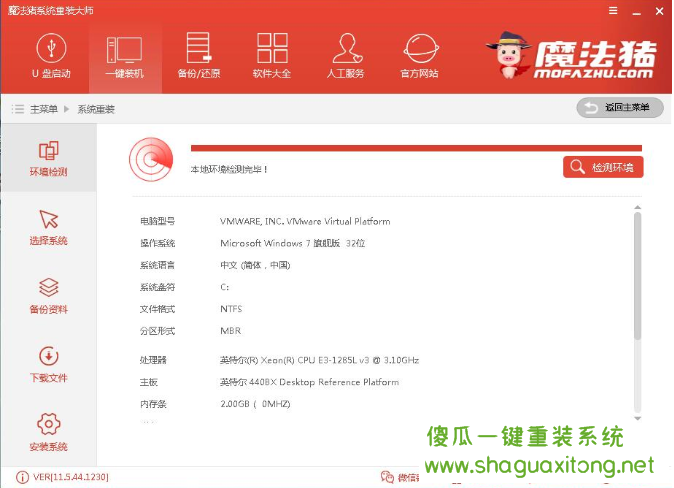
电脑示例3
5.选择系统。您可以选择需要重装的任何系统。我们选择win7系统并单击next。
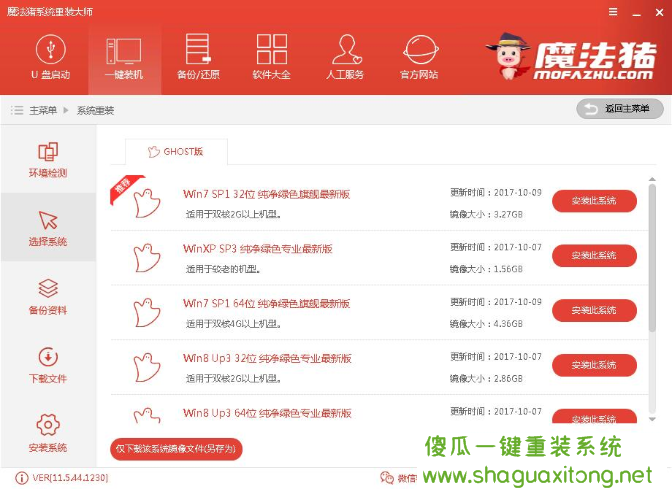
Win7示例4
6.您可以选择备份系统盘(C盘)的数据。如果没有重要数据,建议不要备份,以免浪费大量时间。单击下一步,然后单击安装系统。
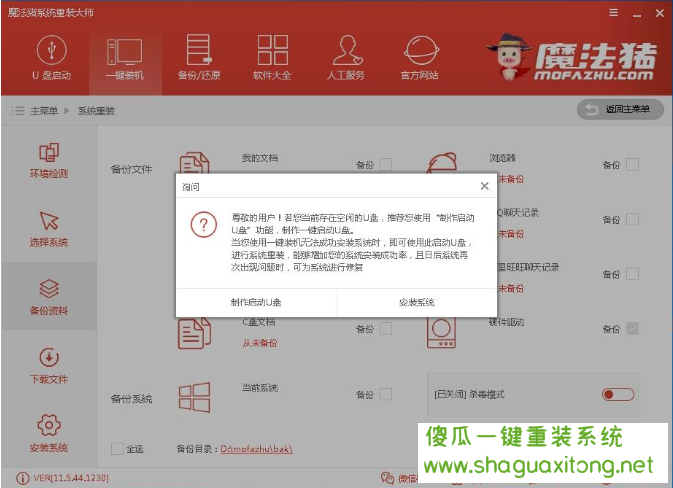
电脑示例5
7.开始下载win7系统的镜像文件,耐心等待下载完成。
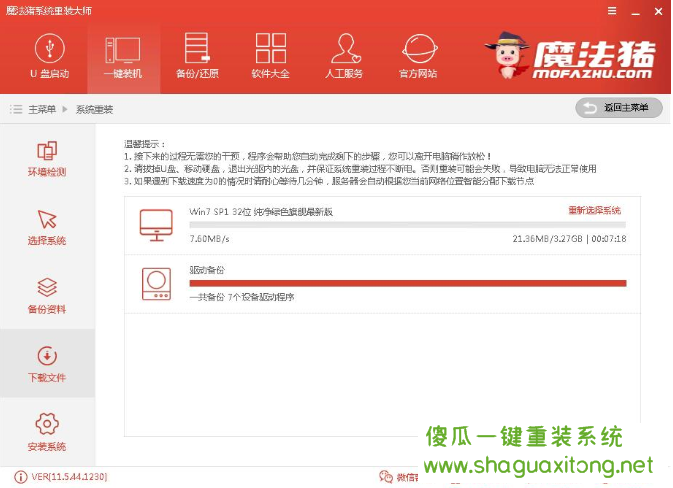
电脑示例6
8.下载系统后,会检查系统文件的MD5值,并会自动重启重装系统。
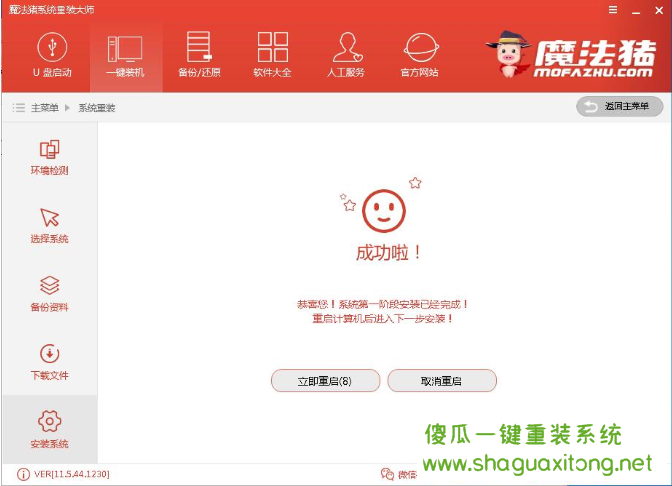
Win7示例7
9.重启系统后,选择魔法猪一键重装dos ghost安装模式,或等待其自行运行。
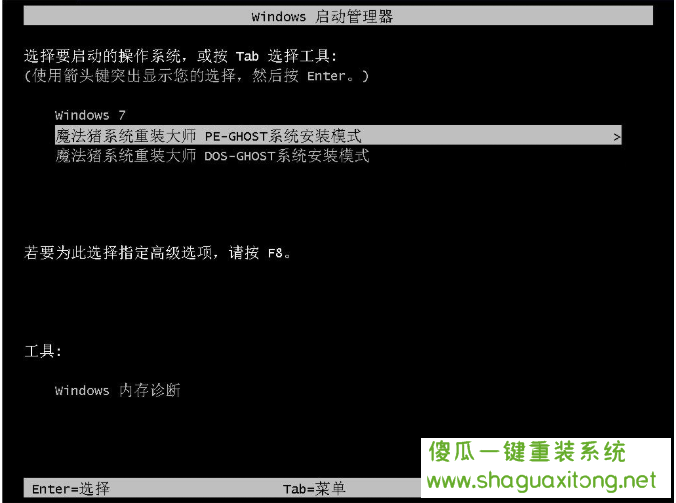
电脑示例8
10.之后,进入ghost restore system进程,这将自动重新启动电脑。
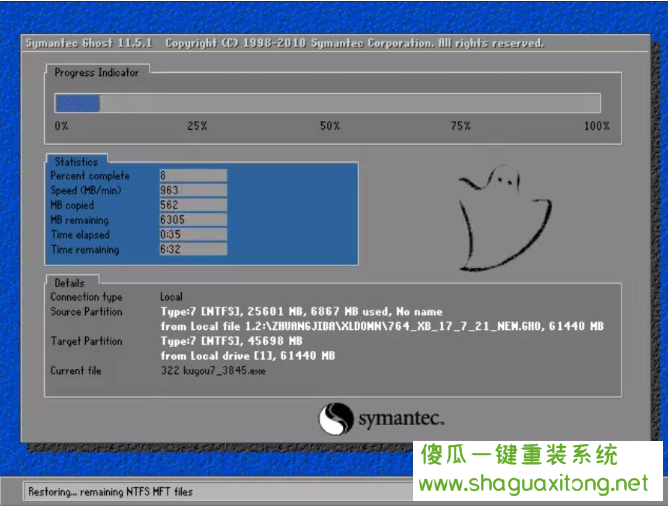
如何重新加载win7示例9
11.重新启动后,转到系统部署和安装过程,设置系统并安装驱动程序。在此期间,电脑系统将多次重新启动。这是正常现象。

Win7示例10
12.进入桌面后,一键重装win7系统完成。

如何重新加载win7示例11
以上是如何重装Windows7的详细操作过程。你学会了吗?我们更推荐大家使用傻瓜一键重装系统,使用更方便,傻瓜式操作